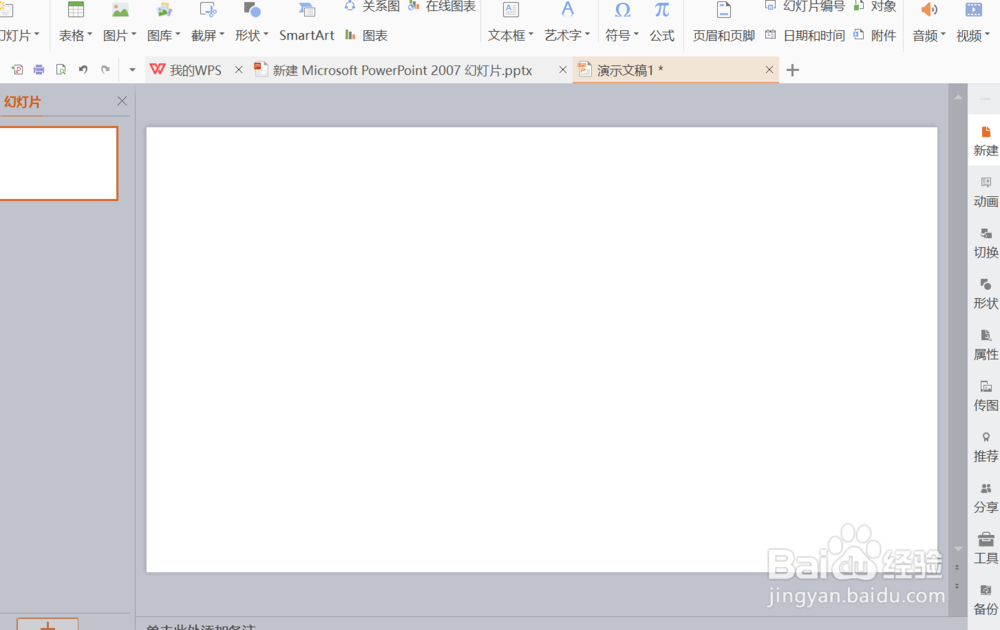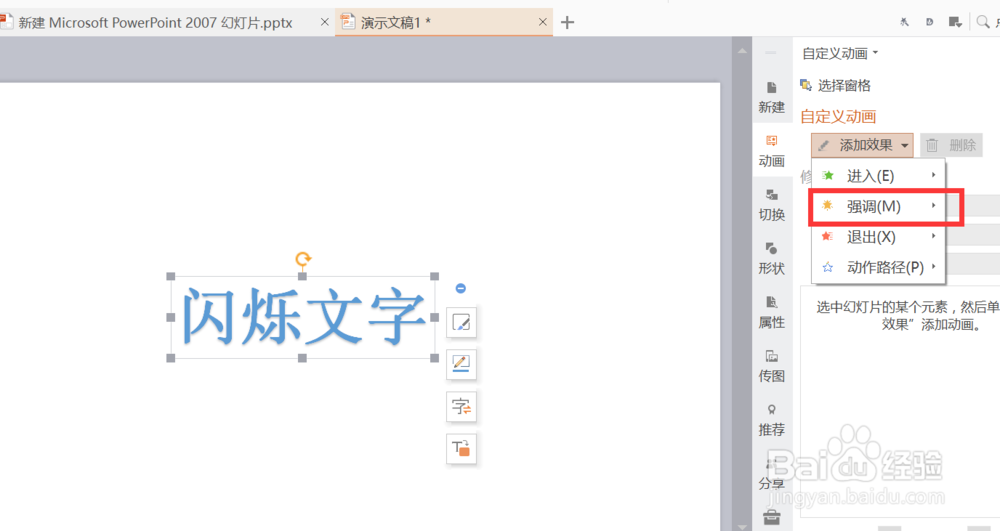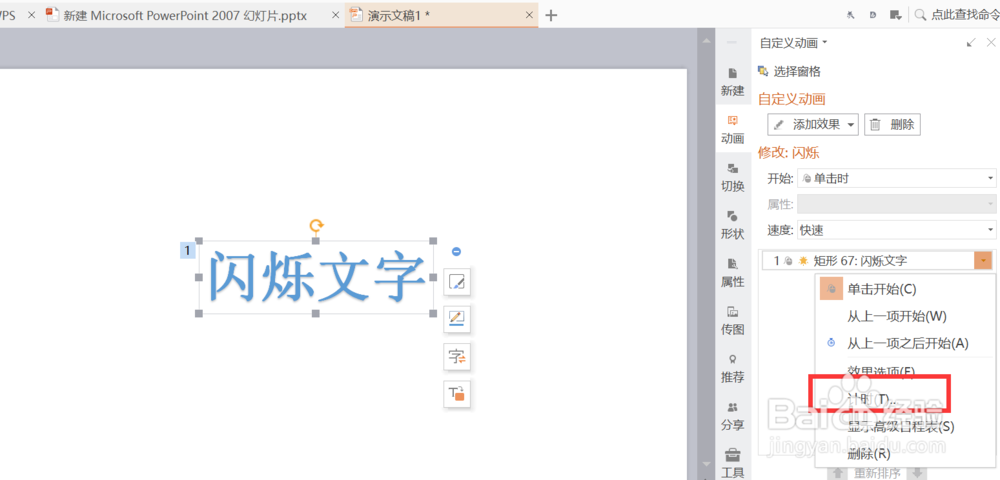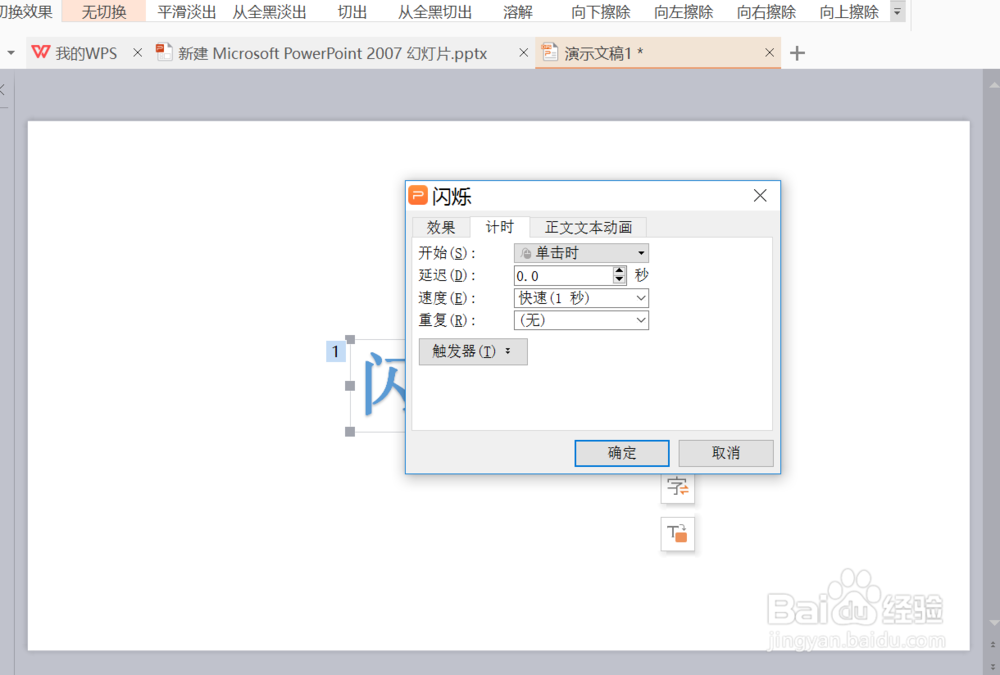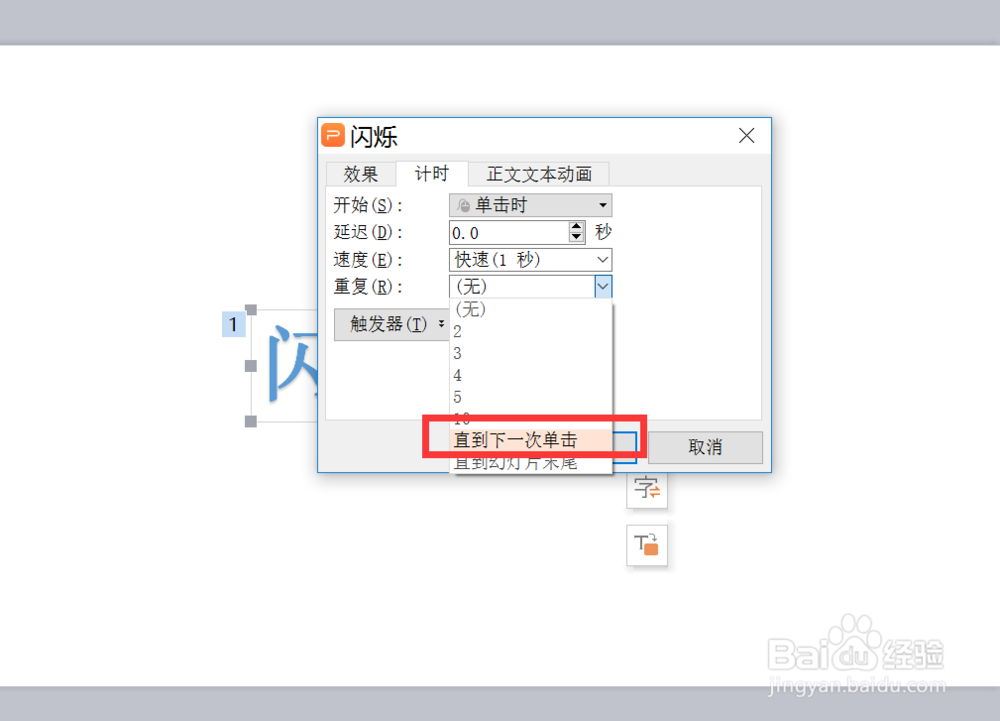1、新建一个ppt
2、插入文字内容,这里以插入艺术字为例子,方便观看
3、点击文字,点击上面菜单栏“插入”中的“自定义动画”
4、点击“添加效果”
5、文字不停闪烁是利用了强调动画功能,所以我们选择“强调”
6、点击里面的“其他效果”,然后找到最下面的“闪烁”,点击确定
7、这时候文字已经有了闪烁效果,但是要不停闪烁还需要设置
8、右键单击右边的“矩形67:闪烁文字”,点击“计时”,然后弹出一个对话框
9、选择“直至下一次点击”,意思就是在播放ppt的时候,当这张幻灯片开始播放了,文字就会闪烁,如果不单击画面,这个闪烁效果是不会停止的,这样就达到了文字不停闪烁的效果了。